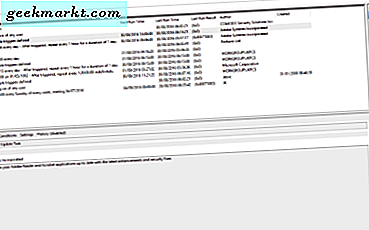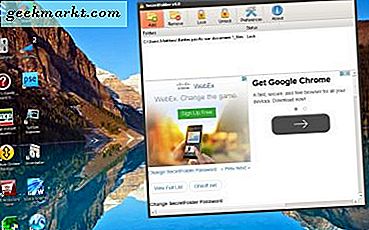Akkurat som med datamaskinen din, nesten hver app du installerer på smarttelefonen din prøver å starte seg selv når du starter enheten. Dette kan være bra, ettersom du får øyeblikkelig tilgang til funksjonene som tilbys av forskjellige apper. Imidlertid kan for mye av det gode være dårlig. Det vil si at hvis du har for mange apper som starter med enheten, vil enhetens oppstartstid øke dramatisk, og den kan avta raskt på grunn av mangel på systemminne.
I motsetning til Windows har Android ikke noe alternativ for å blokkere apper fra å starte seg selv, men heldigvis kan du gjøre dette via tredjeparts ROM-er eller apper. For å unngå det, her er noen av de beste Android startup manager-appene du kan prøve å administrere alle appene som starter ved oppstartstid.
Lese:5 måter å deaktivere oppstartsprogrammer i Windows
Android Startup Manager
1. Alt-i-ett-verktøykasse
Som navnet antyder, består All-In-One Toolbox av en hel rekke verktøy for å administrere din Android-smarttelefon. Et av disse verktøyene er “Oppstartshastighet”Som lar deg deaktivere både installerte apper og systemapper med bare noen få trykk. Annet enn oppstartshastighetsmodulen, har appen også andre nyttige verktøy som søppelrenser, batch app avinstalleringsprogram eller installasjonsprogram, system app avinstalleringsprogram, system info leverandør, innebygd filbehandling, app mover som lar deg flytte en app fra telefonminnet til et eksternt SD-kort.
Appen fungerer med begge deler rotte og ikke-rotte enheter. Men hvis enheten ikke er rotfestet, kan du ikke få tilgang til noen avanserte funksjoner på grunn av systembegrensninger. For eksempel, for å avinstallere en systemapp, må du ha root-tilgang.
Slik bruker du det for å stoppe oppstartsapper: Installer All-In-One Toolbox fra Play Store og åpne den. Trykk deretter på koffertikonet som vises på den øverste navigasjonslinjen. Rull ned, finn og velg alternativet “Oppstartshastighet“. Nå bytter du knappen til ved siden av appene til “Av”Posisjon for å deaktivere dem fra oppstart når du starter enheten. Hvis du vil, kan du deaktivere at alle apper starter automatisk ved oppstart ved å trykke på “Deaktivere alle”-Knappen. Men vær forsiktig når du bruker dette alternativet, det kan forårsake utilsiktede problemer.
Pris: Appen er gratis og inneholder annonser. For å fjerne annonser må du kjøpe et månedlig eller årlig abonnement.

2. Assistent for Android
Assistent for Android er en av favorittappene jeg bruker daglig. Det beste med Assistant for Android er at det er en liten liten app og veldig lett på systemressurser. Ved å bruke Assistant for Android kan du stopp enhver brukerinstallert app eller systemapps og -tjenester fra automatisk start ved oppstart. Alt du trenger å gjøre er å velge appen og slå bryteren ved siden av den. Mest av alt skjuler ikke Assistant for Android alternativene eller gjør det vanskeligere å finne dem. Nesten alt du trenger er pent ordnet på hovedskjermen, slik at du får tilgang til hvilket som helst verktøy du vil med bare ett trykk. Så når det gjelder brukervennlighet, får det en ganske god karakter.
Slik bruker du det for å stoppe oppstartsapper: Installer Assistant for Android og åpne den. Rull ned på hovedskjermen, finn alternativet “Oppstartsleder”Og åpne den. Du kan nå se brukerinstallerte apper. Hvis du sveiper til høyre, vil du se systemapper og -tjenester. For å deaktivere en app fra automatisk start ved oppstartstid, bytter du bare bryteren ved siden av den til “Av” -posisjon.
Pris: Assistent for Android er gratis og inneholder annonser. Du kan fjerne annonser ved kjøp i appen.

3. Oppstartsleder
Startup Manager er en veldig grei app som er spesielt designet for å takle apper som starter automatisk. Intet mer, intet mindre. Faktisk ble den designet av de samme gutta som laget All-in-One Toolbox-appen. Mens du bruker appen, er en ting jeg virkelig liker at du ikke bare kan deaktivere autostart-apper, men du kan også legge til en app i autostartlisten, omtrent som svarteliste og hviteliste. Denne funksjonen er spesielt nyttig når du vil at en app skal starte automatisk når du starter opp enheten.
Så bra som det er, uansett årsak, er skriftstørrelsen i denne appen ganske liten, og noen ganger kan den være vanskelig å bruke. Når det er sagt, fungerte det som det skulle i testingen min. Hvis du ikke liker alle de ekstra verktøyene du får fra All-In-One Toolbox-appen, kan du prøve Startup Manager.
Slik bruker du det for å stoppe oppstartsapper: Startup Manager er ganske enkel å bruke. Bare start appen, og trykk på "X" -ikonet ved siden av appnavnet, så er du klar. For å legge til apper i oppstartslisten, gå til "Tilpass" -fanen og trykk på "Legg til oppstartselementer" -knappen.
Pris: Startup Manager er gratis og inneholder annonser.

4. Boot Manager [Root]
Av alle appene i denne listen er BootManager den eneste appen som krever at enheten din er forankret og Xposed rammeverk installert. Ellers fungerer ikke appen som beregnet. Akkurat som Assistant for Android, er BootManager en liten liten app som gjør hva den sier mens den er grei og enkel å bruke. Bare velg appene du vil kjøre ved oppstart, og appen deaktiverer alle de andre automatisk. Siden appen kjører med rottillatelser, den deaktiverte appen starter ikke med mindre du starter den manuelt eller det er noen planlagt oppgave. Hvis du har en rotfestet enhet, kan du prøve BootManager og se hvordan det fungerer for deg.
Slik bruker du det for å stoppe oppstartsapper: Installer appen fra Play Store og start den. På hovedskjermen vil appen vise alle appene. I motsetning til andre apper der du velger appen du vil deaktivere, med Boot Manager, må du velge appen du vil kjøre ved oppstart av systemet. Alle ukontrollerte apper deaktiveres automatisk. Dette kan høres kontraintuitivt ut, men siden vi alle har massevis av apper, gir denne metoden perfekt mening.
Pris: Boot Manager er gratis og inneholder annonser.
Les: 45 beste rotapps for Android

5. Avansert oppgavebehandling
Advanced Task Manager er enda en app som gjør det enkelt å deaktivere oppstartsapper i Android. Akkurat som med Assistant for Android eller Startup Manager, velg appene du vil deaktivere, og deretter gjør appen jobben for deg. Uansett grunn er muligheten til å drepe oppstartsapper i Android begravet dypt og krever litt graving for å finne den. Annet enn det, fungerer appen som den skal og deaktiverer oppstartsappene i Android ganske enkelt.
Slik bruker du det for å stoppe oppstartsapper: Installer Advanced Task Manager og start den. Trykk på menyikonet på startskjermen og velg “Innstillinger. ” Bla nedlasting, finn alternativet “Oppstart drepe”Og bytt bryteren ved siden av til“På" posisjon. Trykk nå på "Innstillinger" -ikonet rett ved vippebryteren. Velg alternativet “på popup-skjermenDrep spesifikk app”Og velg deretter appen du vil deaktivere ved oppstart av enheten. Det er det.
Pris: Appen er gratis og inneholder annonser.

Håper det hjelper. Kommenter nedenfor hvis du tror jeg savnet noen av favorittoppstartsadministratorappene dine for Android.